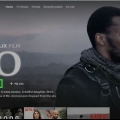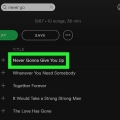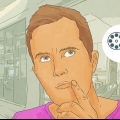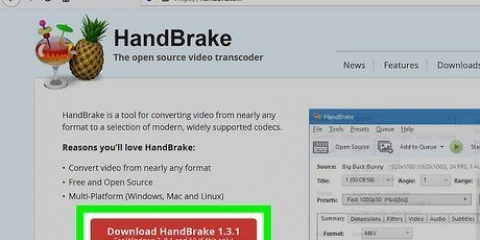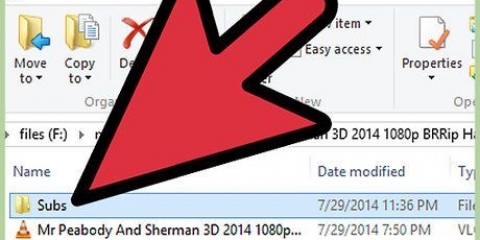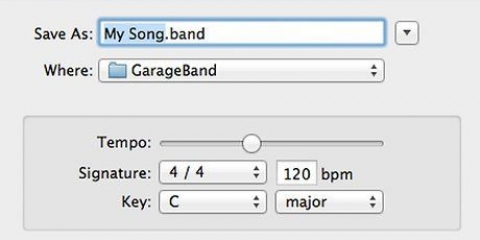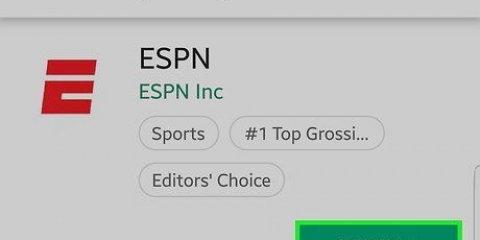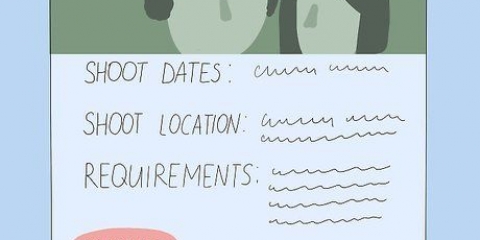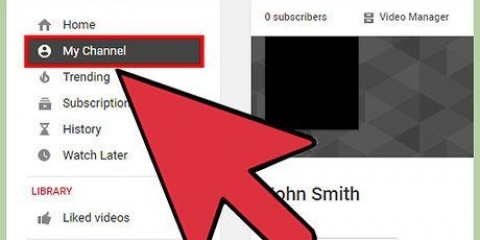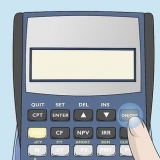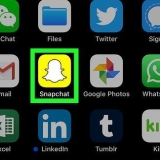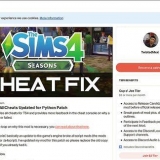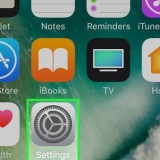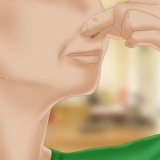Jy kan ook regs klik op die video. Kies dan `Onderskrifte` > `Voeg onderskriflêer by`. 










Voeg onderskrifte by 'n fliek of video
Inhoud
Hou jy daarvan om flieks en video`s te kyk, maar verkieslik met onderskrifte? Dan kan hierdie artikel jou help om onderskrifte by VLC mediaspeler te voeg.
Trappe
Metode 1 van 3: Gebruik die spyskaart (nuwe weergawe van VLC)

1. Maak jou video oop met die nuutste weergawe van VLC-speler. Regskliek op die video > Maak oop met > VLC mediaspeler.

2. Kies `Subtitles` in die hoofkieslys en kies `Add Subtitle File`.

3. Kies jou onderskriflêer. Soek die onderskriflêer (.srt) van daardie spesifieke video en klik op die `Open`-knoppie.

4. Geniet jou fliek met onderskrifte.
Metode 2 van 3: Gebruik die menu-instellings (ou weergawe van VLC)

1. Kyk of jy die ondertitelsnit van die fliek/video op jou rekenaar het. Indien nie, laai dit eers van die internet af.

2. Speel jou fliek/video met VLC mediaspeler.

3. Klik op die video-knoppie in die hoofkieslys.

4. Kies die `Subtitle Track`-opsie en klik op `Open File` (`n dialoogkassie sal verskyn).

5. Kies die ondertitelsnit van daardie spesifieke fliek/video.

6. Klik op die `Open`-knoppie.

7. Kyk na jou fliek/video met onderskrifte. Geniet!
Metode 3 van 3: Deur die lêer te hernoem (beide weergawes van VLC)

1. Stoor die ondertitelsnit in dieselfde vouer as die fliek. Gee die ondertitellêer dieselfde naam as die filmlêer.

2. Begin die video. Deur die naam te verander, moet die onderskrif outomaties verskyn nadat die fliek of video begin is.
Waarskuwings
- U moet eers seker maak dat u die onderskriflêer het.
Artikels oor die onderwerp "Voeg onderskrifte by 'n fliek of video"
Оцените, пожалуйста статью
Gewilde